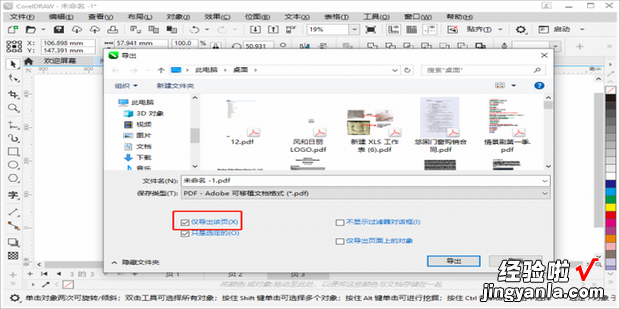cdr,x7怎么批量导出图片呢?

方法
双击打开cdr软件 , 点击文件菜单下的新建命令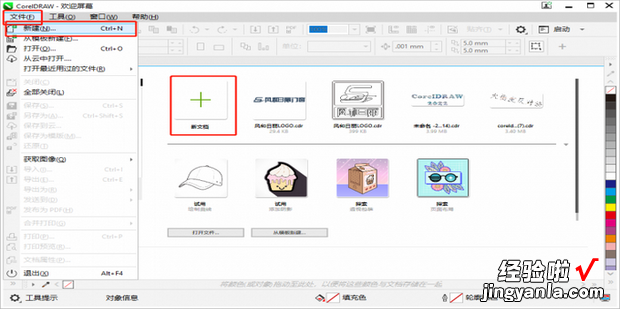
默认情况下是1页,需要在建立新档常规菜单下设置新档的页面数、多页面的视图模式以及页面大小颜色模式等参数
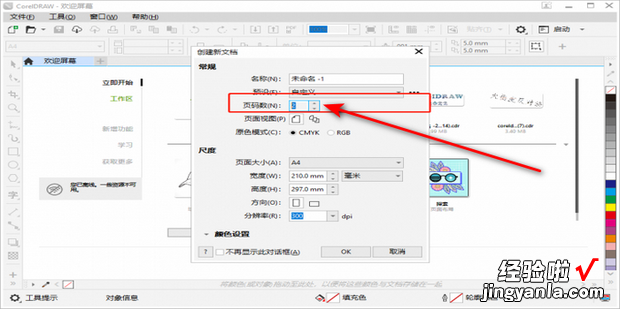
编辑过程中发现需要添加更多的页面时 , 只需点击布局菜单下插入页面命令
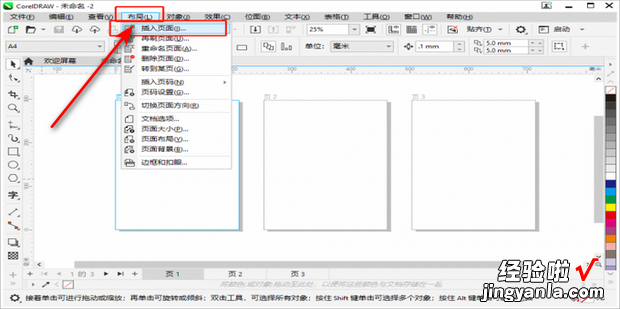
完成页面编辑后,点击文件菜单下的导出命令,然后选择目标导出路径和相应的图片格式
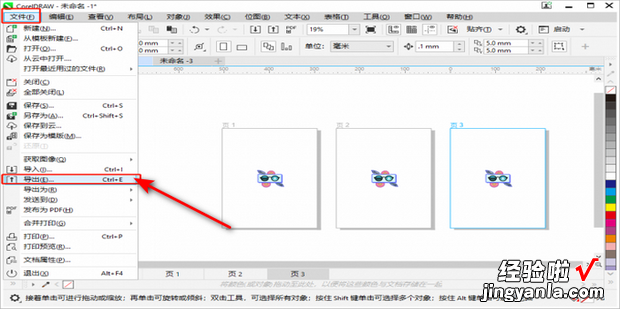
这里注意,在选择导出格式时,如果在导出对话框中出现勾族等选仅导出该页选项,说明可以进行批量导出,如果没有这个选项,说明这个格式不能进行批量导出,需更换成其它的图片格式 。如AI,PDF、ESP等格式都是支持批量导出的 。但是jpg等格式是不支持批量导出的 。
【cdr,x7怎么批量导出图片,cdrx7怎么批量导出图片】